如何查看磁盘空间上限和已使用的磁盘空间
仅Kintone共通管理员可查看磁盘空间上限和已使用的磁盘空间。
-
点击Kintone页面上方齿轮状的[设置]图标。
-
点击[Kintone共通管理]。
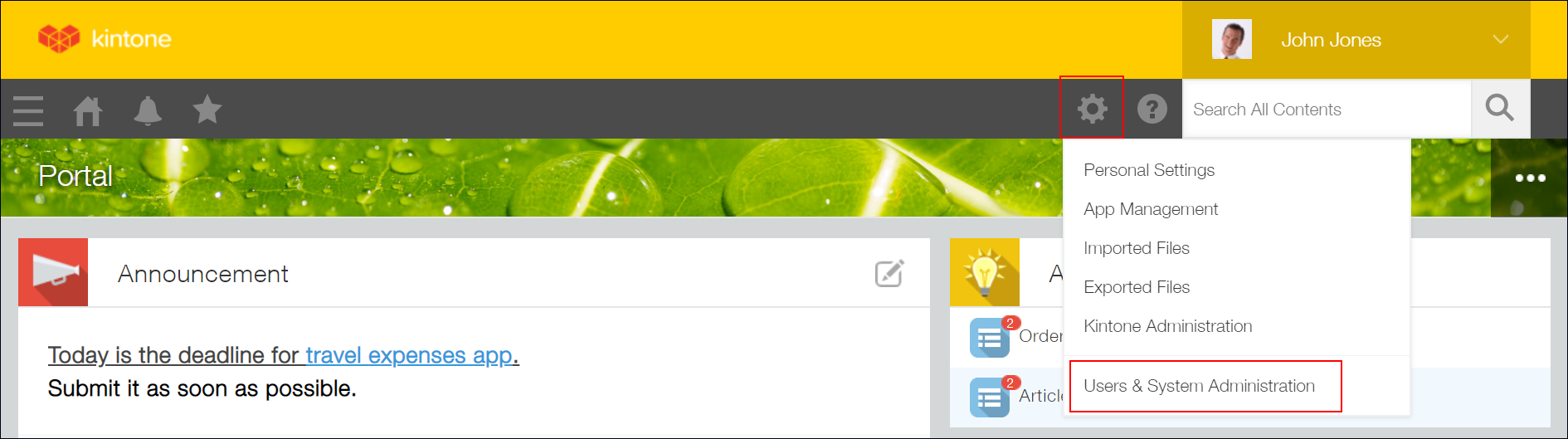
-
在“使用情况”页面中查看“Kintone Strage”。
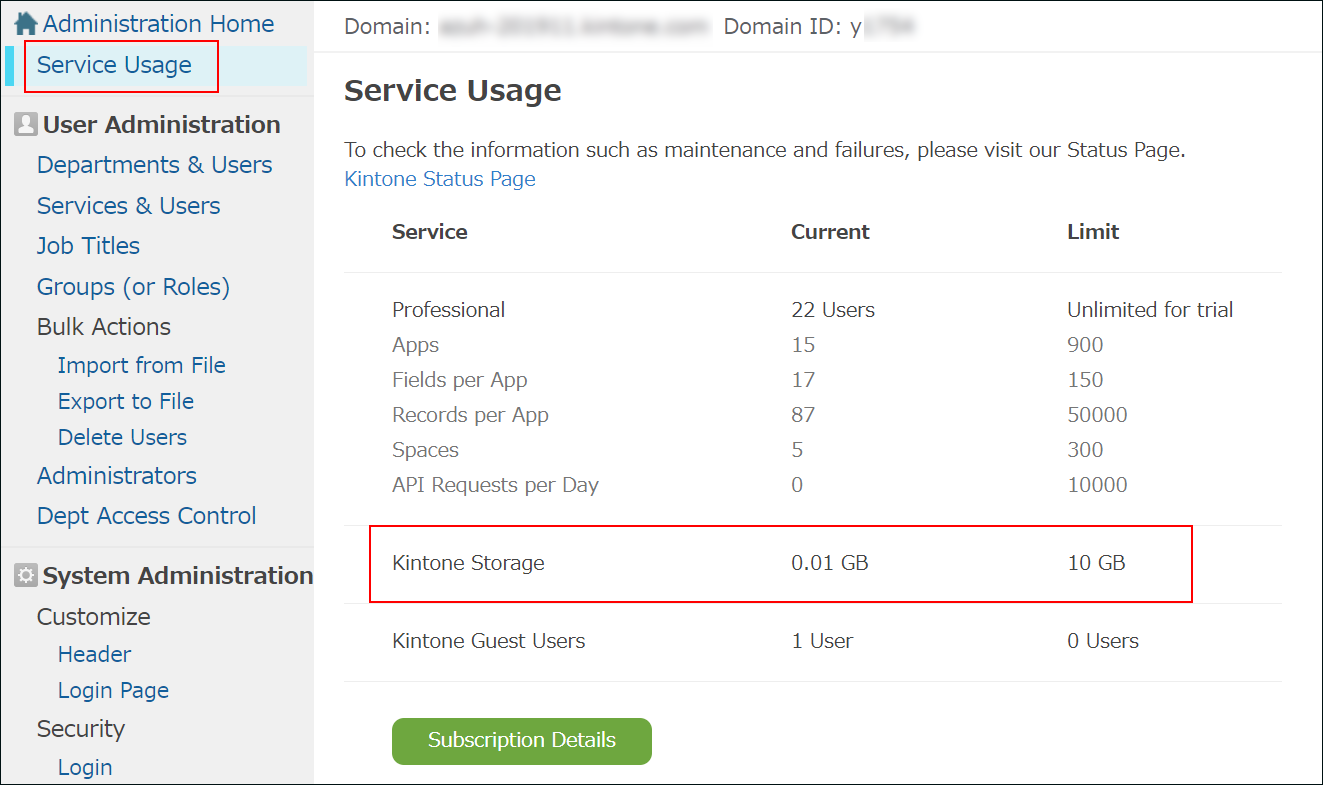
- “使用中”对应的数值
已使用的磁盘空间。开始试用时为0GB。
此数值超过磁盘空间的上限时,将显示警告。
需进行以下任意一项对应:- 增加签约用户数
- 追加购买磁盘使用空间
- 减少已用的磁盘空间
- “上限”对应的数值
所用Kintone的磁盘空间上限。
- “使用中”对应的数值
如何查看明细
磁盘空间上限和已用磁盘空间的明细可在签约内容的确认页面中查看。
-
打开“使用情况”页面,点击[订阅详情]。
显示合同内容。
![用矩形圈出[订阅详情]的图片](/k/img-zh/disk_storage_check_img03.png)
-
确认“Options”部分的“Storage”。
![用矩形圈出[订阅详情]的图片](/k/img-zh/disk_storage_check_img04.png)
Storage的明细 Current Usage 已使用的磁盘空间。
分母为“Free Storage + Purchased Storage”的合计值。Free Storage 可免费使用的磁盘空间。
按照“签约用户数 × 5GB”提供。Purchased Storage 追加购买的磁盘空间。
括号中显示是月付服务还是年付服务。
